200/300系列託管交換機上的系統設定配置
目標
系統設定是一個功能,用於提供交換機的基本資訊,例如系統說明、位置和聯絡人。這些欄位為使用者提供了一種聯絡管理員以獲得網路幫助的方法。
本文說明如何在200/300系列託管交換器上設定系統設定。
適用裝置
· SF/SG 200和SF/SG 300系列託管交換器
軟體版本
•1.3.0.62
系統設定
步驟 1.登入到Web配置實用程式,然後選擇Administration > System Settings。將開啟System Settings頁面:
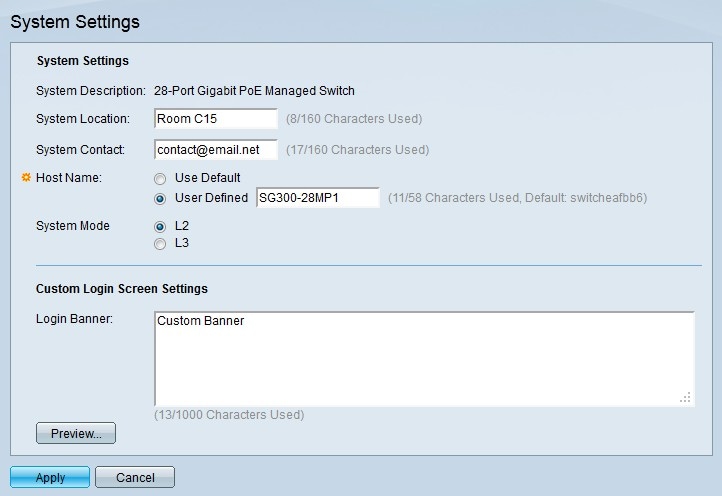
System Description欄位顯示交換器的說明。
步驟 2.在System Location欄位中輸入交換機的物理位置。這是為了讓網路使用者能夠瞭解交換機的物理位置。
步驟 3.在「系統聯絡人」欄位中輸入交換機管理員的聯絡資訊。這是為了讓網路使用者能夠聯絡交換機管理員。
步驟 4.點選與Host Name(主機名)欄位中所需的主機名對應的單選按鈕。主機名用於CLI命令的提示符下。
·使用預設值 — 使用交換機的預設主機名。預設主機名格式為Switch123,其中123是十六進位制格式的交換機MAC地址的最後三個位元組。
·使用者定義 — 輸入交換機的主機名。只能使用字母、數字和連字元。主機名不能以連字元開頭或結尾。
步驟 5.在System Mode欄位中,按一下與交換器的所需模式對應的單選按鈕。
· L2 — 交換機在第2層模式下運行。
· L3 — 交換機在第3層模式下運行。
注意:此選項僅在300系列託管交換機上可用。200系列託管交換機只能在第2層模式下運行。如果系統模式已更改,則需要重置裝置。
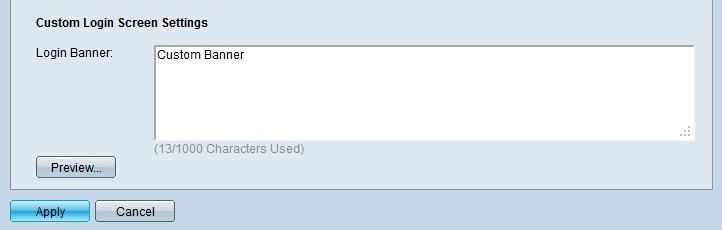
步驟6.(可選)輸入將在登入螢幕的Login Banner欄位中顯示的自定義標語。
注意:單擊Preview...以預覽自定義橫幅。
步驟 7.按一下「Apply」。
修訂記錄
| 修訂 | 發佈日期 | 意見 |
|---|---|---|
1.0 |
13-Dec-2018
|
初始版本 |
 意見
意見